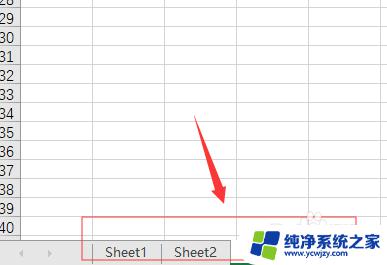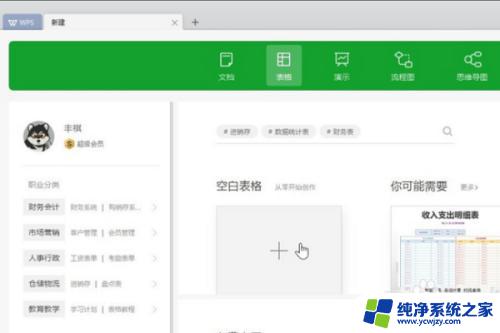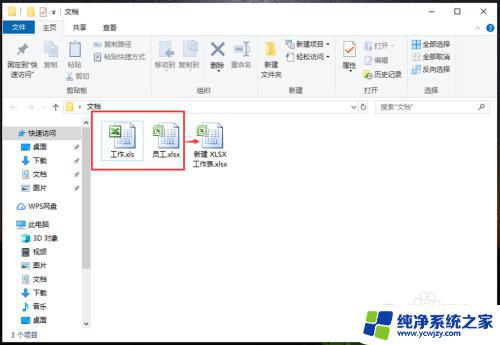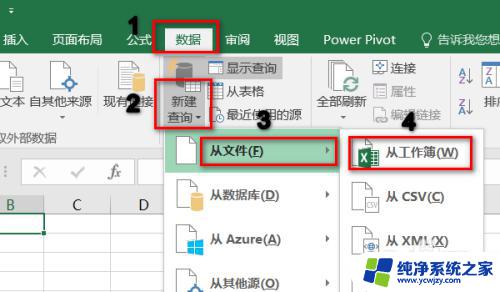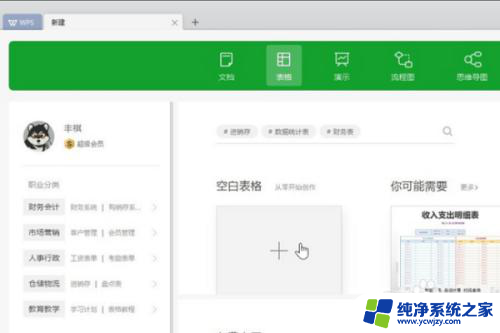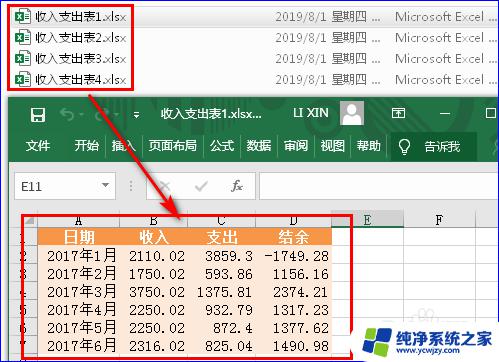excel表格如何合并多个工作表 Excel多个工作表合并为一个的实现步骤
excel表格如何合并多个工作表,在日常工作中,我们经常需要处理大量的数据,而这些数据往往分散在不同的工作表中,如何高效地将这些工作表合并为一个,成为了我们面临的一个问题。幸运的是Excel提供了多个工作表合并的功能,帮助我们快速整理数据。本文将介绍Excel多个工作表合并为一个的实现步骤,帮助大家更好地应对数据处理的挑战。无论是需要合并同一工作簿中的工作表,还是合并不同工作簿中的工作表,Excel都能提供灵活的解决方案,让我们轻松应对数据处理的任务。接下来让我们一起来了解具体的操作步骤吧!
操作方法:
1.新建一个空白的excel表格,作为把多个Excel合并后的表格。
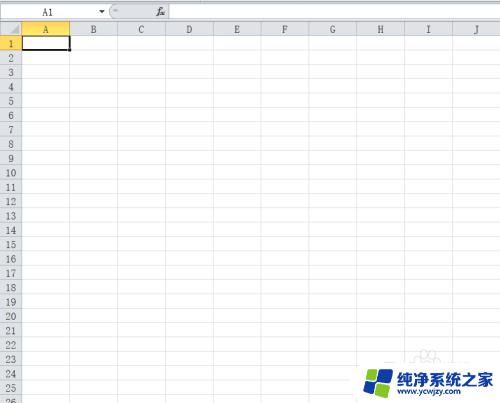
2.打开新建的excel表格,选择要合并的表格位置。点击工具栏的“数据”,再点击“现有连接”。

3.此时会出现一个“现有链接”设置窗口,点击设置窗口中的“浏览更多”。
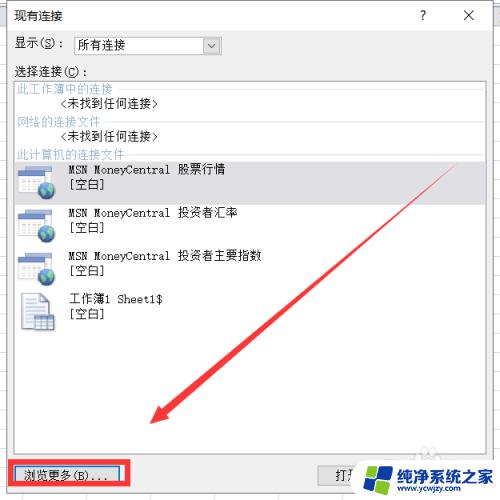
4.找到要合并的excel表格,选择这个表格,再点击“打开”。

5.出现该excel的数据表格,选择你要合并的数据表格。再点击“确定”按钮。
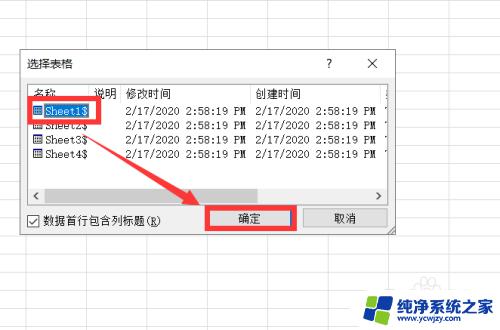
6.在“导入数据”设置框中,选择数据要导入的表格,点击“确定”按钮。
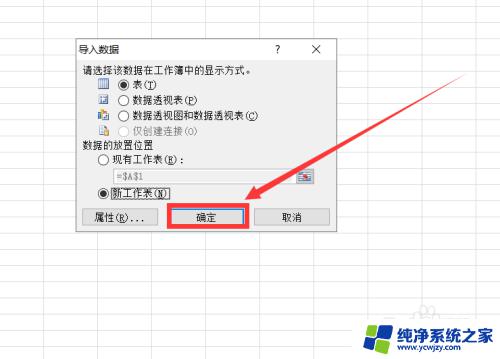
7.完成后,就会出现表格数据。然后再选择单元格,作为另外一个excel表格要放置的位置。
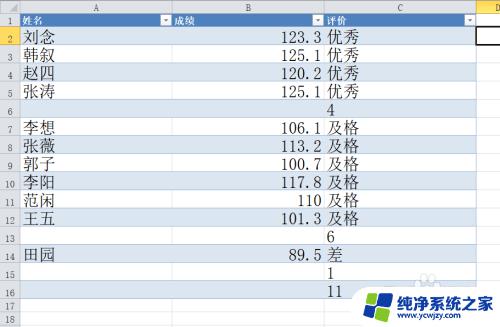
8.同理,用以上的方法就可以把多个Excel表格进行合并了。
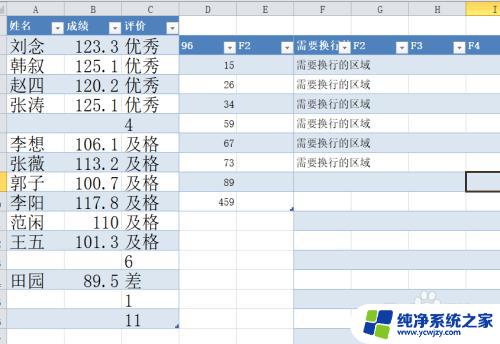
以上是关于如何合并多个工作表的全部内容,如果您遇到相同的情况,可以按照小编的方法来解决。